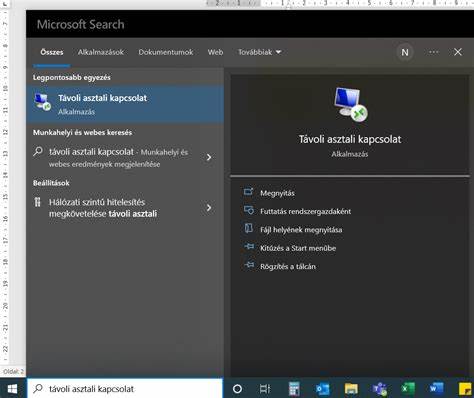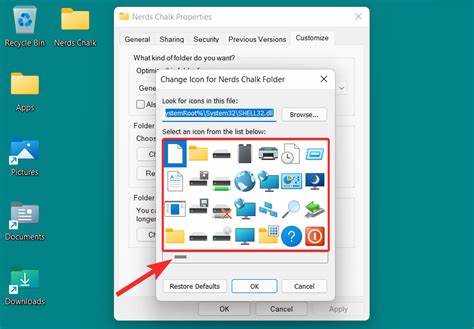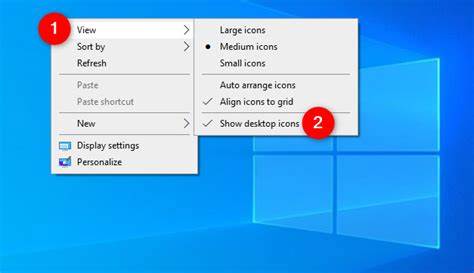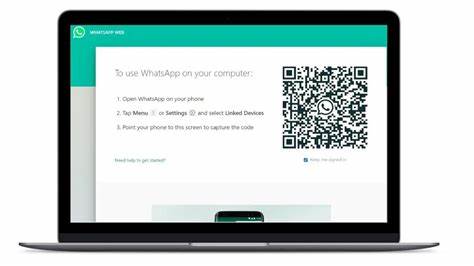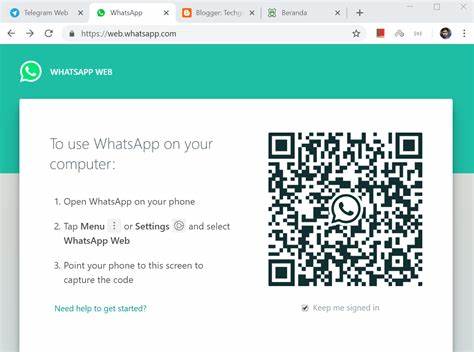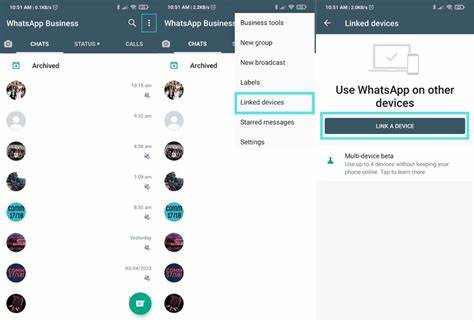В современном цифровом мире рабочий стол компьютера играет важную роль в организации рабочего процесса и удобстве работы с файлами и приложениями. Одной из ключевых функций управления рабочим пространством в Windows является значок «Показать рабочий стол». Этот простой, но мощный инструмент позволяет пользователям мгновенно сворачивать все открытые окна и получать быстрый доступ к ярлыкам и файлам на рабочем столе. Несмотря на очевидную полезность функции, многие пользователи сталкиваются с трудностями при ее поиске и настройке. В данной статье подробно рассматриваются способы отображения и настройки значка «Показать рабочий стол» в различных версиях операционной системы Windows, а также даются советы по улучшению взаимодействия с рабочим столом для повышения производительности и комфорта во время работы.
Что такое значок «Показать рабочий стол» и для чего он нужен? Значок «Показать рабочий стол» представляет собой небольшую кнопку или область на панели задач Windows, при нажатии на которую пользователь мгновенно сворачивает все отдельные окна приложений и окон, открытых на экране, и открывает вид рабочего стола. Это особенно удобно, когда необходимо быстро получить доступ к файлам, папкам или ярлыкам, расположенным на рабочем столе, не закрывая и не сворачивая по отдельности каждое открытое приложение. Исторически значок «Показать рабочий стол» начал появляться в виде небольшой области в правом нижнем углу панели задач уже в версиях Windows XP и стал ещё более заметным и функциональным в новых версиях Windows, таких как Windows 7, 8, 10 и 11. Он легко доступен и позволяет ускорить навигацию между открытыми окнами и основным рабочим пространством без лишних усилий. Как отображать значок «Показать рабочий стол» на панели задач В некоторых версиях Windows значок «Показать рабочий стол» отображается по умолчанию, однако в ряда случаев или после настройки персонализации функционал может исчезнуть или его становится сложно найти.
Для того чтобы вернуть или настроить этот значок, необходимо выполнить несколько простых шагов. Для Windows 10: На панели задач найдите правый нижний угол экрана — там расположена тонкая вертикальная полоса, которая не имеет явного обозначения. При наведении курсора на эту область вы увидите всплывающую подсказку с надписью «Показать рабочий стол». Если эта область не функциональна, можно проверить параметры панели задач. Перейдите в «Настройки» → «Персонализация» → «Панель задач» и убедитесь, что галочка на опции показа кнопки «Показать рабочий стол» или аналогичном параметре установлена.
Для Windows 11: В новой ОС Microsoft также сохранила функциональность по быстрому сворачиванию окон. Кнопка «Показать рабочий стол» расположена аналогично — в правом нижнем углу панели задач. Она представлена в виде практически незаметной полоски, выделенной при наведении курсора. Если она отсутствует, проверьте параметры панели задач. В настройках необходимо зайти в секцию «Панель задач» и удостовериться, что функция отображения кнопки «Показать рабочий стол» включена.
Если стандартная кнопка «Показать рабочий стол» пропала или не работает, можно создать собственный ярлык, который будет выполнять ту же функцию. Для этого создается специальный скрипт, который сворачивает все окна. Создание собственного ярлыка для показа рабочего стола Пользователь может создать ярлык с командой, которая сворачивает все активные окна, если стандартный способ по каким-то причинам недоступен. Для этого на рабочем столе или в любой удобной папке нужно создать новый ярлык со следующим объектом: explorer.exe shell:::{3080F90D-D7AD-11D9-BD98-0000947B0257} После создания ярлыка можно назначить ему любой значок и закрепить на панели задач или в меню «Пуск» для быстрого доступа.
Кроме того, множество пользователей предпочитают использовать сочетания клавиш для вызова функции «Показать рабочий стол». В Windows по умолчанию используется комбинация Win + D, которая выполняет аналогичные действия. Эту комбинацию удобно применять при работе с множеством открытых окон. Преимущества использования значка «Показать рабочий стол» и лучшие практики Использование данной функции значительно повышает скорость работы с компьютером, облегчая управление состоянием окон и предоставляя быстрый доступ к настольным файлам и ярлыкам. Это особенно полезно для тех, кто работает с большим количеством программ одновременно или использует рабочий стол как хранилище часто применяемых файлов и ярлыков.
Чтобы максимально эффективно использовать функцию, рекомендуется организовать рабочий стол, соблюдая следующие советы Поддерживайте рабочий стол в порядке, размещая файлы и ярлыки по тематическим папкам. Это позволит быстро находить необходимые материалы после отображения рабочего стола. Используйте стандартную кнопку «Показать рабочий стол» или создание ярлыков для быстрого доступа к функции, сокращая время на сворачивание окон. Комбинируйте использование функции с горячими клавишами, такими как Win + D, для более гибкого управления окнами и облегчения многозадачности. Настраивайте отдельные дисплеи и рабочие пространства, если используете несколько мониторов.
Многие новые версии Windows отлично поддерживают работу на нескольких экранах и позволяют независимо использовать функцию «Показать рабочий стол» на каждом из них. Распространенные проблемы и способы их решения Иногда пользователи сталкиваются с тем, что значок «Показать рабочий стол» либо не отображается, либо не работает корректно. Основными причинами подобных трудностей могут быть неправильные настройки панели задач, ошибки в реестре или поврежденные системные файлы. Для устранения проблем рекомендуются следующие действия Перезапустите проводник Windows: откройте диспетчер задач, найдите процесс explorer.exe, завершите его и запустите заново.
Это часто помогает восстановить корректное функционирование панели задач. Проверьте наличие обновлений системы — иногда обновления устраняют баги, влияющие на работу панели задач. Воспользуйтесь встроенной функцией восстановления системы или утилитой SFC (System File Checker) для сканирования и восстановления поврежденных файлов. Если значок пропал после индивидуальной настройки интерфейса, попробуйте вернуть настройки панели задач к умолчанию через «Параметры» → «Персонализация» → «Панель задач». Влияние обновлений Windows на функциональность значка С выходом каждой новой версии Windows Microsoft вносит изменения в оформление и функциональные возможности панели задач.
В Windows 11, например, появились новые анимации и изменённый интерфейс, но функция «Показать рабочий стол» сохранилась и даже стала более адаптированной для сенсорных экранов и устройств с различными разрешениями.Длительное использование новейших версий Windows требует от пользователей регулярной адаптации к новым пользовательским интерфейсам и настройкам, чтобы полностью использовать все возможности ОС и рабочих инструментов. Заключение Значок «Показать рабочий стол» является эффективным инструментом для управления окнами и организацией рабочего пространства в операционной системе Windows. Его простота и удобство позволяют пользователям быстро переключаться между множеством открытых приложений и доступом к рабочему столу, что способствует повышению продуктивности и комфортной работе. Освоение способов отображения и настройки этой функции, а также использование горячих клавиш и дополнительных приемов позволяет сделать взаимодействие с компьютером более эффективным и приятным.
Знание и применение этих возможностей особенно важно для тех, кто стремится оптимизировать свою работу и максимально использовать потенциал своей операционной системы.